1. Microsoft 365でのメール利用について
この記事では、ビジネス向けMicrosoft 365について取り扱います。
Microsoft 365には小規模事業者向けのプラン(Business Baisc / Business Standard / Business Premium)及び、大規模事業者向けプラン(E3 / E5 / F3 等)があります。
この内、一部のプラン(Business Basic / F3)についてはDesktop PCでメール(Exchange)を利用することができません。必要であれば上位プラン選択やApps for Businesssを組み合わせる事が基本となりますが、Desktop PCでThunderbirdを利用したい場合など、POP3/SMTPによるメールを利用したい場合には、環境を構築する事で対応できます。
2. 基本認証の廃止
2022年の年末を以て、SMTP , POP3 における基本認証(要求毎にユーザ名とパスワードで認証)は無効化されるようになりました。2023年以降は、それに代わり、Oauth 2.0 トークンベースの認証を利用する事でThunderbirdでSMTP/POP3を利用する事が出来ます。ただし買い切り版のOutlook 2019クライアント等を利用してMicrosoft 365に接続するには、Outlook Desktopアプリが含まれるプランを契約する必要があります。
3. Exchange Online の設定変更
3-1. 接続環境準備
先ずは環境を構築するPC上でPowershell Exchange Onlineモジュールを利用できるように環境を準備します。
Powershell 7.0以降をインストールしていない場合は、Powershell 7.0以降のバージョンをインストールします。既にインストールされている場合は、この対応をSkipしても問題ありません。
次に、Powershell モジュール(ExchangeOnlineManagement)をインストールする
次に、管理者権限で開いたPowershell 7上で実行ポリシーを設定します。
Set-ExecutionPolicy RemoteSigned
ExchangeOnlineモジュールを実行するにはWinRMが有効になっている必要があります。WinRMを有効にするには、次のコマンドを実行します。
winrm quickconfig
次のwinrmコマンドを実行し、Basic = trueが含まれていれば問題ありません。
PS C:\Windows\System32> winrm set winrm/config/client/auth '@{Basic="true"}'
Auth
Basic = true
Digest = true
Kerberos = true
Negotiate = true
Certificate = true
3-2. Exchange Onlineの設定変更
Exhange Online モジュールをPowershellへ読み込みます
Import-Module ExchangeOnlineManagement
接続して認証します。UPNにはMicrosoft 365 管理者のメールアドレスを入力します。
Connect-ExchangeOnline -UserPrincipalName "UPN"
Exchange Online で認証済みクライアントの SMTP 送信 (SMTP AUTH) をグローバルで有効にします
Set-TransportConfig -SmtpClientAuthenticationDisabled $false
設定が変更されたことを確認します。出力がFalseであれば設定が変更されています。
Get-TransportConfig | Format-List SmtpClientAuthenticationDisabled
Microsoft 管理センターを開き、POP3/SMTPを利用したいユーザを選択(ユーザー > アクティブなユーザー > 対象ユーザを選択)し、メールタブの中から、[メールアプリを管理する]を開く。この画面でPOP及び認証済みSMTPにチェックが入っている事を確認します。チェックが無ければ、チェックを入れ、変更の保存を行います。
4. Thunderbirdの設定
Thunderbirdの設定は以下の画像を参考にホスト名、ポート番号、接続の保護、認証方式を入力します。
ここで、複数ドメインのメールアドレスを持つアカウントに対しメール設定する場合には、メールアドレスには利用したいドメイン、受信サーバと送信サーバのユーザ名にはMicrosoft365のユーザメールアドレスを入力します。
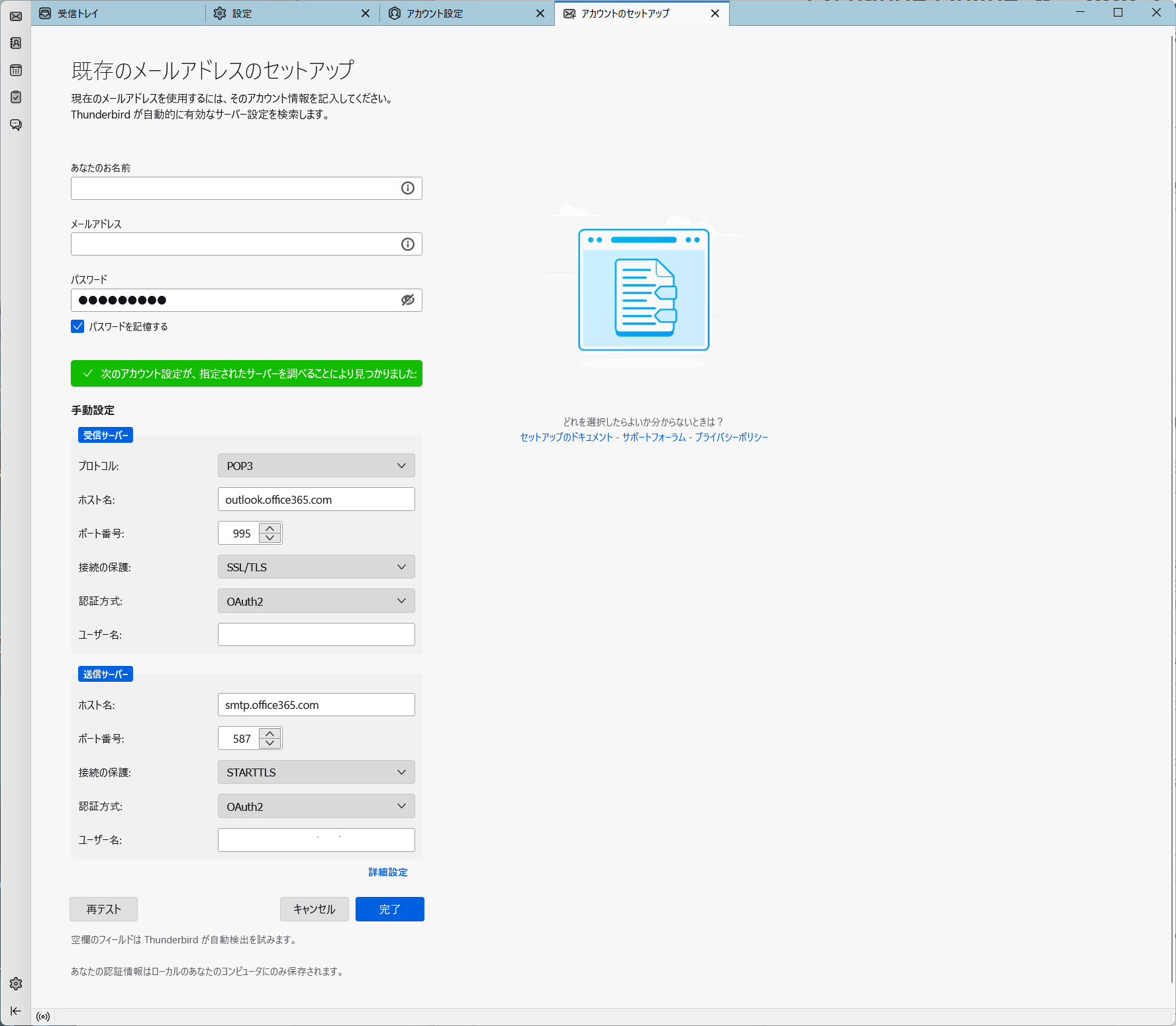
[完了]ボタンを押すと、Microsoft 365の認証ウィンドウが表示されるので、利用するユーザのMicrosoft365ユーザ名/パスワードで認証します。